有效解决电脑无线显示小红叉问题
来源:www.uzhuangji.cn 发布时间:2014-11-06 16:40
最近朋友在电脑的操作过程遇见这样一个问题,当朋友打开电脑准备连接电脑无线的时候,发现电脑无线搜索中搜索到的无线显示小红叉,若是点击则会提示“用于网络的保存在该计算机上的设置与网络的要求不匹配”,遇见这样的情况令人十分无奈也十分苦恼,经过多番的研究查询终于找到了解决的办法,下面就一起来看看有效解决电脑无线显示小红叉问题。
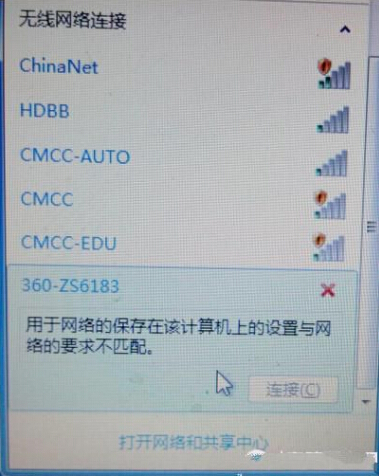
1.在桌面上找到网络图标,点击网络图标打开“打开网络和共享中心”如下图所示
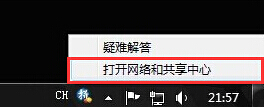
2.在打开的网络和共享中心中,点击“管理无线网络”进入管理无线界面。如下图所示
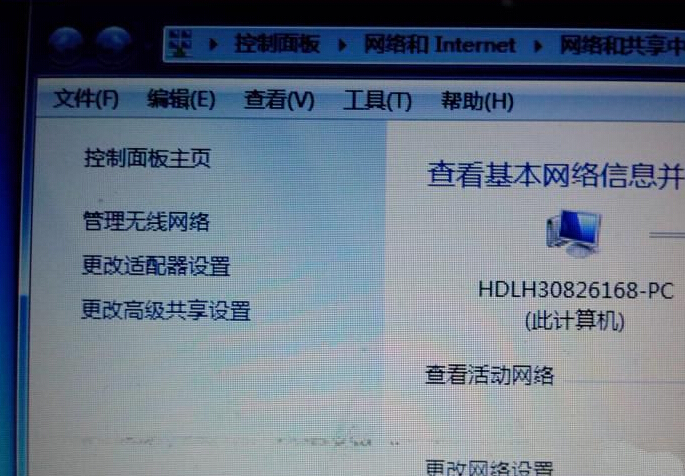
3.在管理无线界面中,右键小红叉对应的SSID名,然后点击“删除网络”进入下一步操作。如下图所示
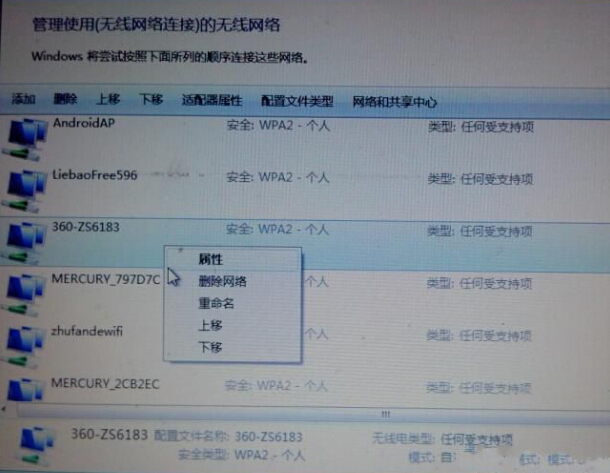
4.完成以上操作之后,点击重新搜索无线,点击连接即可解决问题。如下图所示
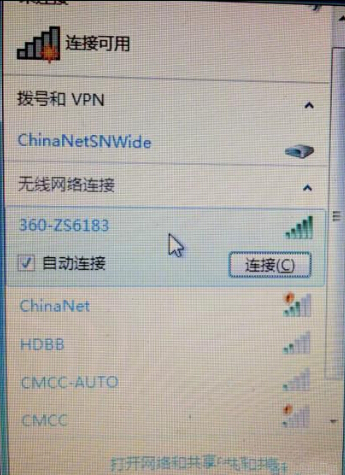
以上就是有效解决电脑无线显示小红叉问题,有遇到此类情况或者是正被此类问题所困扰的用户可以尝试以上的方法操作看看,希望以上的方法可以给大家带来更多的帮助。
上一篇:如何快速设置媒体中心自动启动方法
推荐阅读
"电脑TPM是什么意思"
- win11系统怎么安装 win11系统安装方法介绍 2021-07-30
- win11升级怎么绕过TPM win11 TPM开启 2021-07-30
- win7系统运行慢怎么办 系统运行慢解决教程分享 2021-07-30
- win7系统宽带连接错误代码651怎么办 系统宽带连接错误代码651解决教程分享 2021-07-28
win7系统怎么查看系统资源占用情况 查看系统资源占用情况教程分享
- win7系统怎么更换鼠标指针 系统更换鼠标指针教程分享 2021-07-26
- win7系统怎么修改任务栏预览窗口 系统修改任务栏预览窗口操作教程分享 2021-07-26
- win7系统运行速度慢怎么办 系统运行速度慢解决教程分享 2021-03-17
- win7系统怎么清理任务栏图标 系统清理任务栏图标教程分享 2021-03-17
u装机下载
更多-
 u装机怎样一键制作u盘启动盘
u装机怎样一键制作u盘启动盘软件大小:358 MB
-
 u装机超级u盘启动制作工具UEFI版7.3下载
u装机超级u盘启动制作工具UEFI版7.3下载软件大小:490 MB
-
 u装机一键u盘装ghost XP系统详细图文教程
u装机一键u盘装ghost XP系统详细图文教程软件大小:358 MB
-
 u装机装机工具在线安装工具下载
u装机装机工具在线安装工具下载软件大小:3.03 MB










